Nu toată lumea este mulțumită de pictogramele folderelor și programelor care sunt prezente în fiecare zi pe desktopul sistemului de operare. Dar, din păcate, nu toată lumea știe că aceste pictograme pot fi schimbate și prin intermediul însuși Windows. Nu este nevoie să descărcați imediat diferite programe de pe Internet.
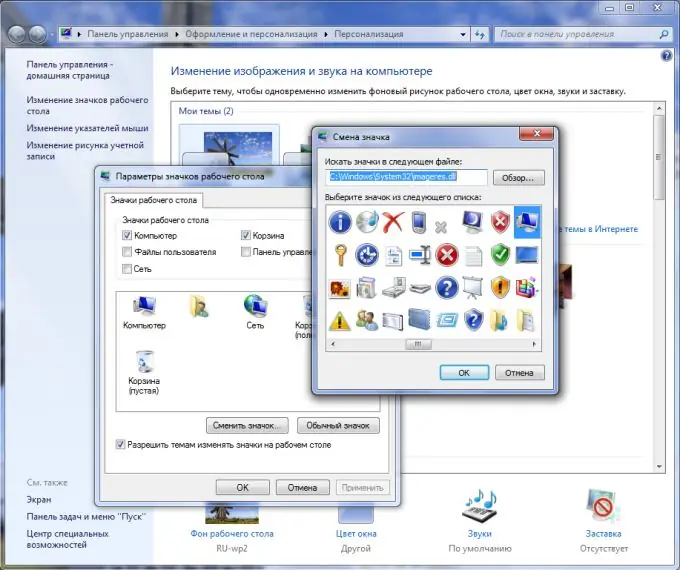
Necesar
Sistem instalat Windows XP, Windows Vista, Windows 7
Instrucțiuni
Pasul 1
Pentru a schimba pictograma pentru orice dosar, faceți clic dreapta pe acesta și, în meniul contextual, selectați elementul de meniu „Proprietăți”. După aceea, accesați fereastra „Proprietăți” din fila „Setări” - va apărea un element „Pictograme folder”. Faceți clic pe butonul „Schimbați pictograma” și selectați oricare dintre pictogramele pe care vi le oferă sistemul de operare.
Pasul 2
Pentru a schimba pictograma elementelor desktop („coșul de gunoi”, „computerul meu”), utilizați elementul din meniul contextual „Personalizare” de pe desktop. Deci, faceți clic pe „Personalizați” și apoi „Modificați pictogramele desktop” în fereastra care se deschide. Faceți clic, de exemplu, pe „Computerul meu”, apoi pe „Schimbare pictogramă”.
Pasul 3
Pentru a schimba toate pictogramele simultan, va trebui să descărcați programe speciale de pe Internet pentru schimbarea temelor, de exemplu Windows Blinds, Style XP și altele.






